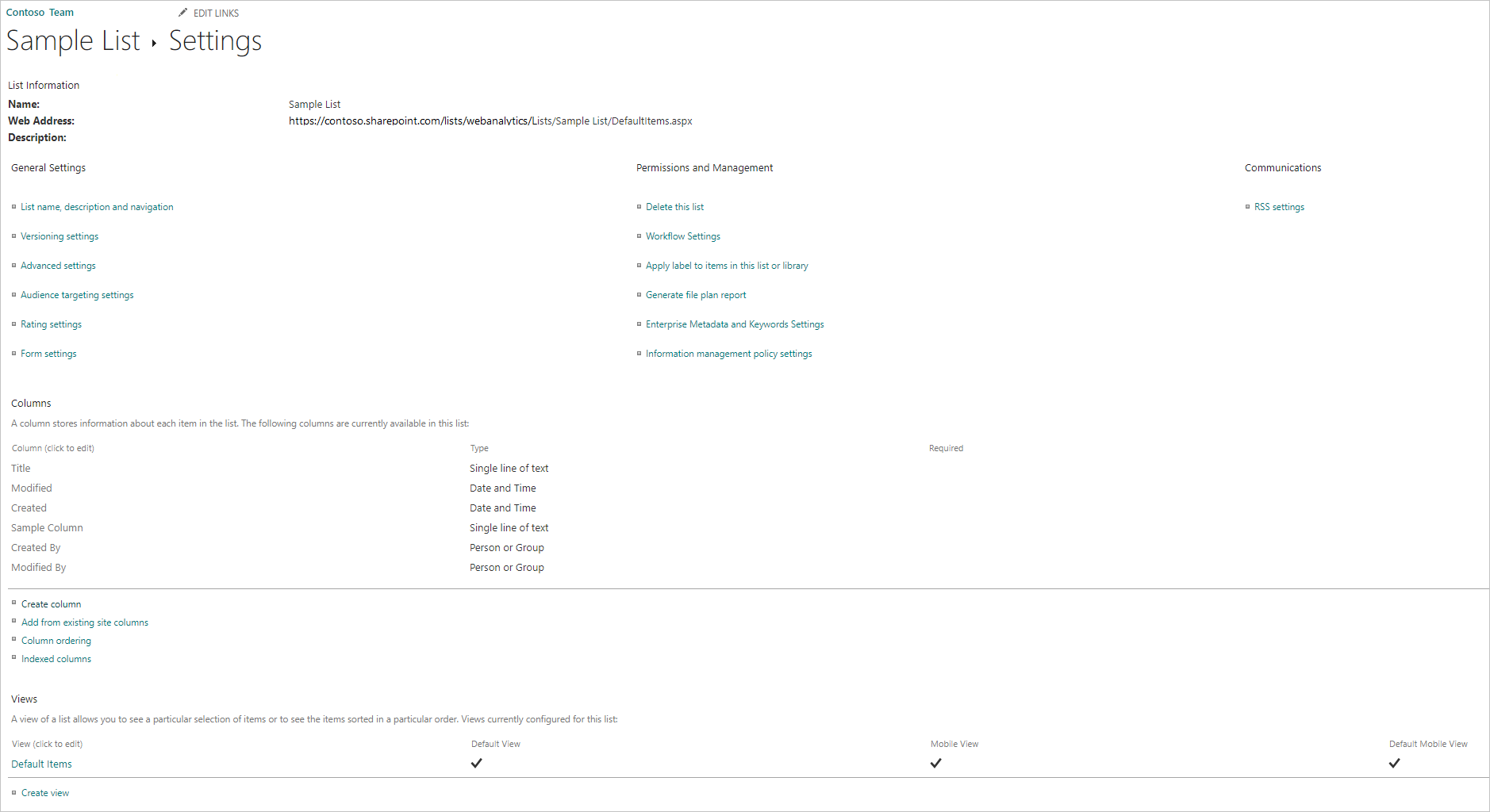Seznam SharePoint Online
Shrnutí
| Položka | Popis |
|---|---|
| Stav vydání | Všeobecná dostupnost |
| Produkty | Excel Power BI (sémantické modely) Power BI (toky dat) Prostředky infrastruktury (Tok dat Gen2) Power Apps (toky dat) Dynamics 365 Customer Insights |
| Podporované typy ověřování | Anonymní Windows Účet Microsoft Instanční objekt |
| Referenční dokumentace k funkcím | SharePoint.Contents SharePoint.Files SharePoint.Tables |
Poznámka:
Typ ověřování instančního objektu není podporován při použití místní brány dat nebo brány dat virtuální sítě.
Poznámka:
Některé funkce můžou být přítomné v jednom produktu, ale ne jiné kvůli plánům nasazení a možnostem specifickým pro hostitele.
Podporované funkce
- Adresa URL webu
Určení adresy URL webu
Když se připojujete k sharepointovém webu, zobrazí se výzva k zadání adresy URL webu. Pokud chcete najít adresu URL webu, která obsahuje seznam SharePointu Online, otevřete nejprve stránku v SharePointu. Na stránce v SharePointu můžete obvykle získat adresu webu tak, že v navigačním podokně vyberete Domů nebo ikonu webu v horní části. Zkopírujte adresu z adresního řádku webového prohlížeče a uložte ji na později.
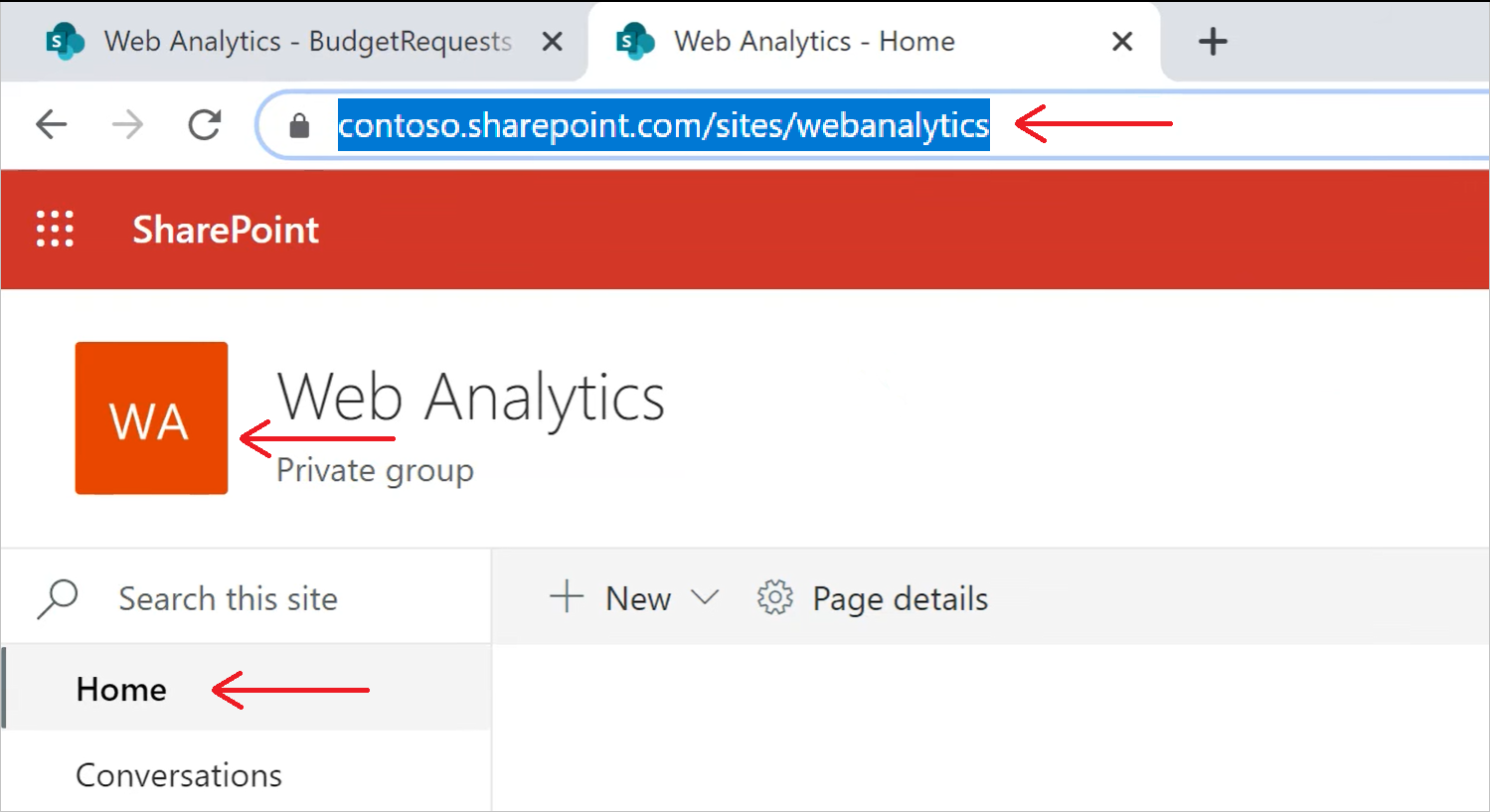
Připojení do seznamu SharePointu Online z Power Query Desktopu
Připojení k seznamu SharePointu Online:
V prostředí získat data vyberte seznam SharePointu Online. Možnosti získání dat v Power Query Desktopu se mezi aplikacemi liší. Další informace o tom, jak Power Query Desktop získat data pro vaši aplikaci, najdete v části Kde získat data.
Vložte adresu URL sharepointového webu, kterou jste zkopírovali v části Určení adresy URL webu do pole Adresa URL webu v otevřeném dialogovém okně.
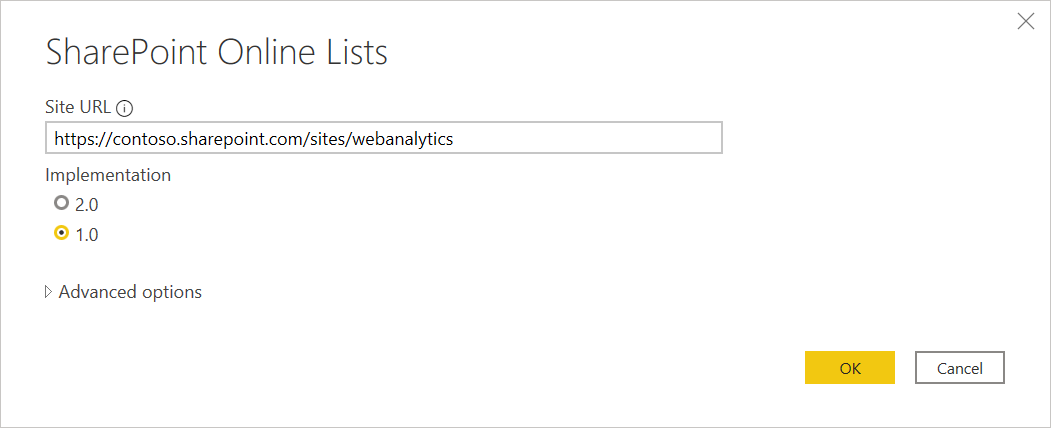
Pokud zadaná adresa URL není platná,
 zobrazí se vedle textového pole Adresa URL webu ikona upozornění.
zobrazí se vedle textového pole Adresa URL webu ikona upozornění.Můžete také vybrat implementaci tohoto konektoru 1.0 nebo implementaci 2.0. Další informace: Připojení do seznamu SharePointu Online verze 2.0
Pokračujte výběrem tlačítka OK.
Pokud jste tuto adresu webu navštívili poprvé, vyberte příslušnou metodu ověřování. Zadejte svoje přihlašovací údaje a zvolte úroveň, na kterou chcete tato nastavení použít. Pak vyberte Připojení.
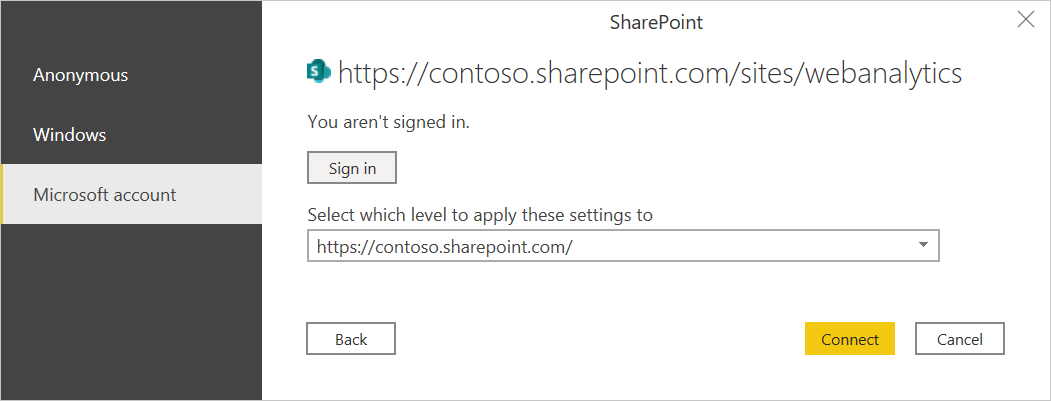
Další informace o metodách ověřování a nastavení úrovně najdete v tématu Ověřování se zdrojem dat.
V navigátoru můžete vybrat umístění a pak buď transformovat data v editoru Power Query výběrem možnosti Transformovat data, nebo data načíst výběrem možnosti Načíst.
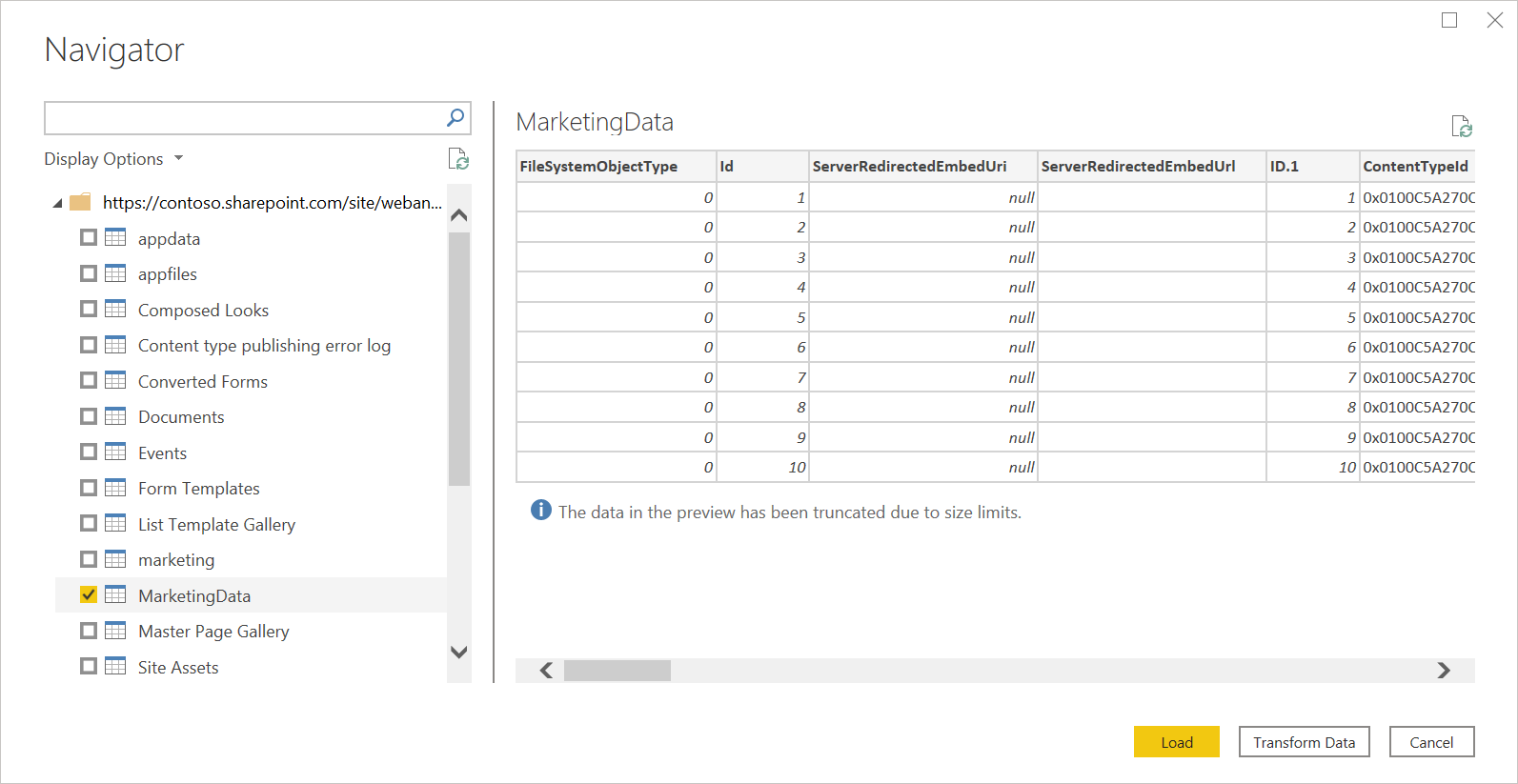
Připojení do seznamu SharePointu Online z Power Query Online
Připojení k seznamu SharePointu Online:
V prostředí získat data vyberte možnost seznamu SharePointu Online. Různé aplikace mají různé způsoby, jak získat prostředí dat v Power Query Online. Další informace o tom, jak získat data z aplikace do Power Query Online, najdete v části Kde získat data.
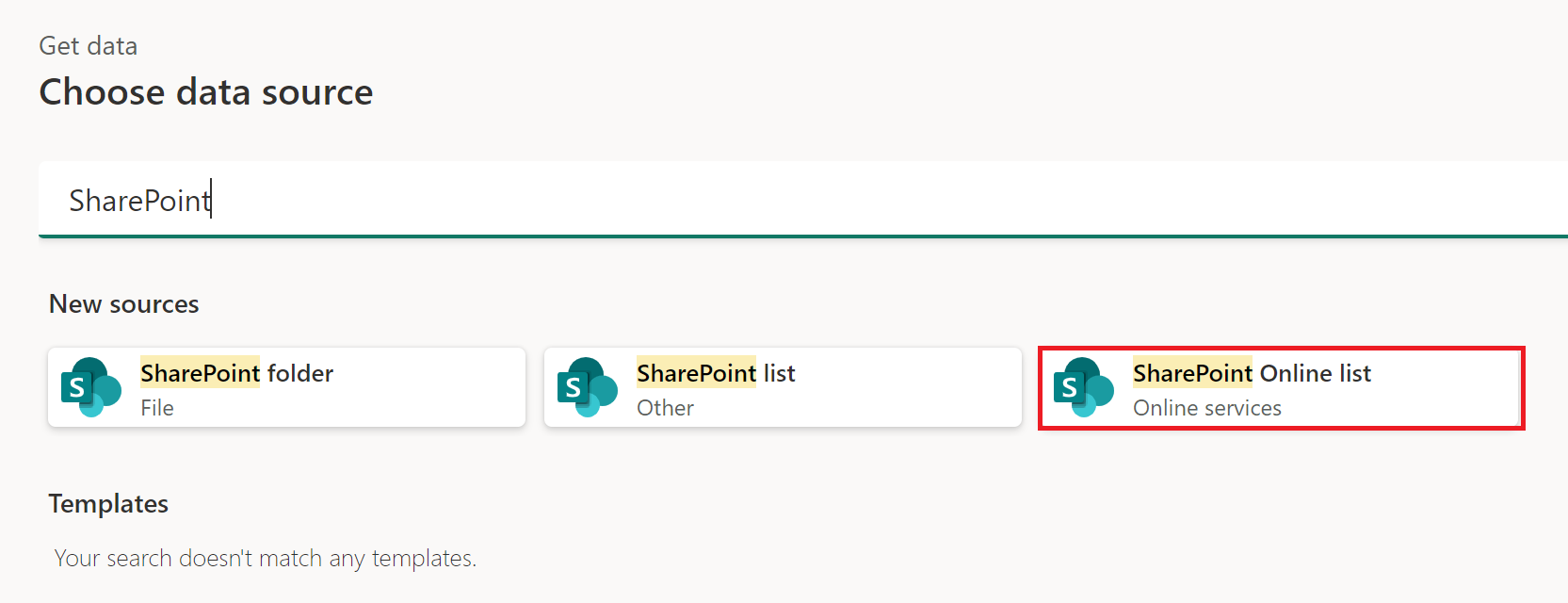
Vložte adresu URL sharepointového webu, kterou jste zkopírovali v části Určení adresy URL webu do pole Adresa URL webu v otevřeném dialogovém okně.
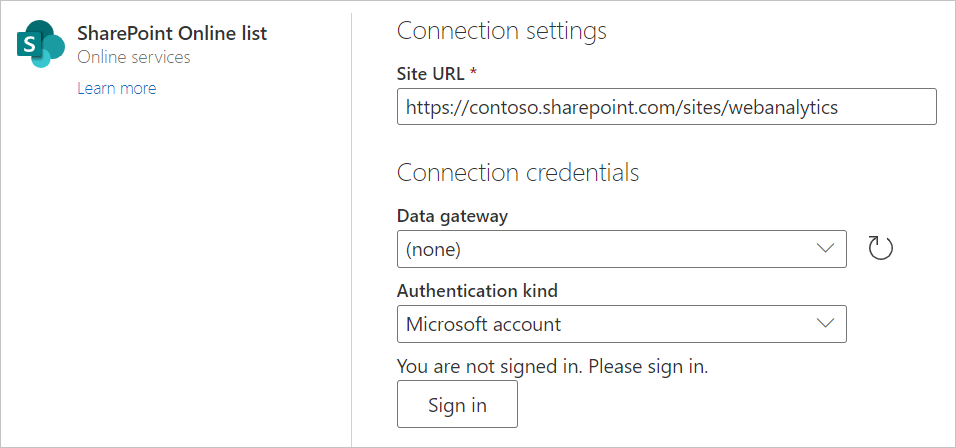
V případě potřeby zadejte název místní brány dat.
Vyberte typ ověřování a zadejte požadované přihlašovací údaje.
Vyberte Další.
V navigátoru můžete vybrat umístění a pak transformovat data v editoru Power Query výběrem možnosti Transformovat data.

Připojení do seznamu SharePointu Online verze 2.0
Ve verzi Power BI Desktopu z října 2020 jsme zavedli aktualizovanou verzi konektoru seznamu SharePointu Online. Tento konektor má vylepšená rozhraní API a větší použitelnost, ale není zpětně kompatibilní s použitím verze konektoru 1.0. Verze konektoru 2.0 je obecně dostupná od září 2022.
Pokud k němu chcete získat přístup, zadáte stejnou obrazovku konektoru přes krok 2 v Připojení do seznamu SharePointu Online z Power Query Desktopu. Ujistěte se však, že jste v části Implementace 2.0 vybrali, pokud ještě není vybraná.
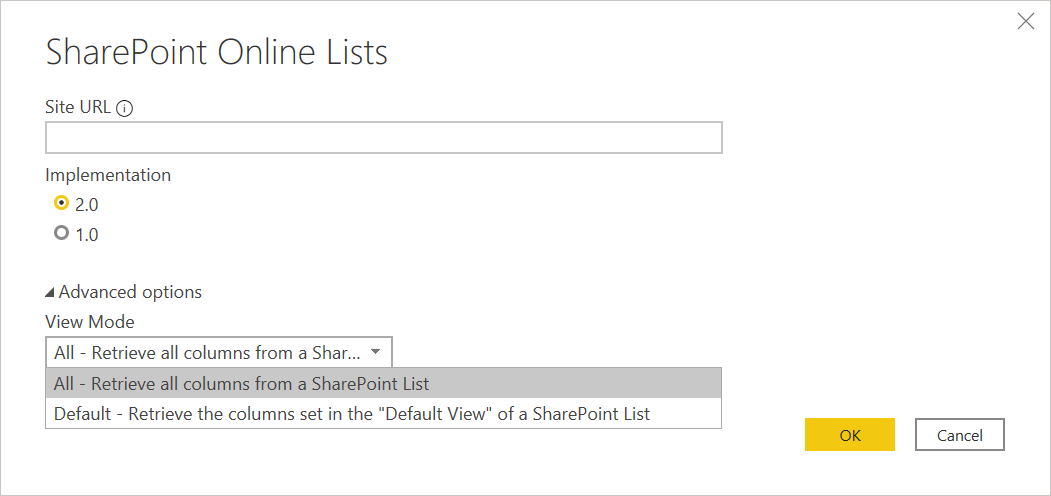
S touto aktualizací konektoru zpřístupňujeme dvě různá zobrazení pro stejná data:
- Všechny
- Výchozí
Zobrazení Vše zahrnuje všechny sloupce definované uživatelem a systémem. Na následující obrazovce můžete vidět, které sloupce jsou zahrnuty.
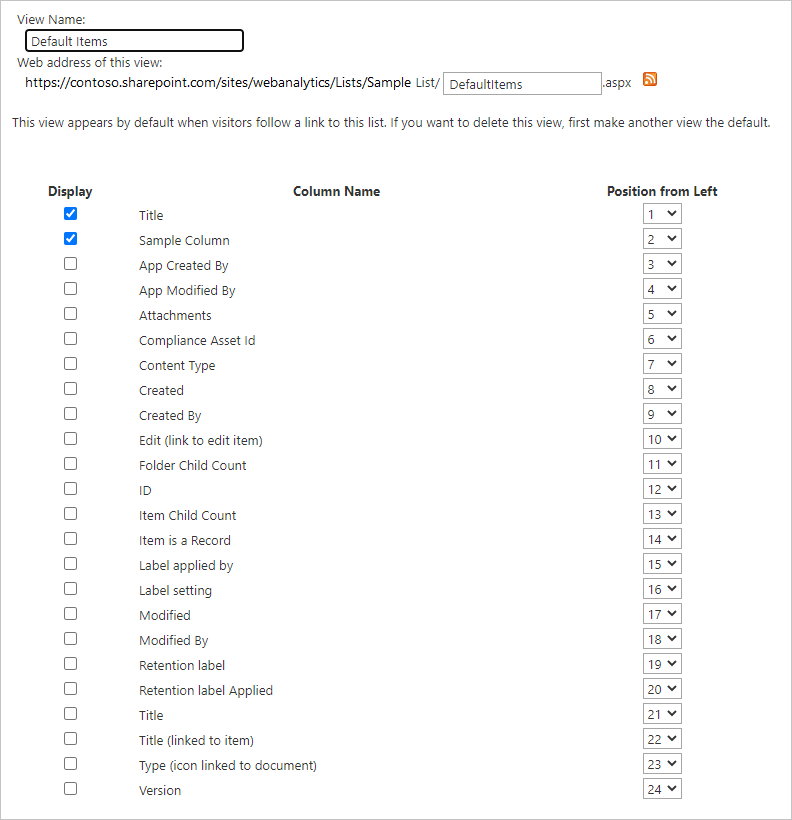
Výchozí zobrazení je to, co uvidíte při prohlížení seznamu online podle toho, které zobrazení jste v nastavení nastavili jako Výchozí . Pokud toto zobrazení upravíte a přidáte nebo odeberete sloupce definované uživatelem nebo systémem, nebo vytvořením nového zobrazení a jeho nastavením jako výchozího, tyto změny se rozšíří prostřednictvím konektoru.
Poznámka:
Pokud nastavíte výchozí zobrazení na sharepointovém webu na zobrazení kalendáře nebo panelu , SharePoint vrátí jenom sloupce zobrazené ve vybraném zobrazení. V tomto scénáři Power BI nenačte všechny sloupce v seznamu, i když zvolíte možnost Vše . Toto chování je úmyslné.
Řešení problému
Použití kořenové adresy SharePointu
Zadejte kořenovou adresu webu SharePoint bez podsložek nebo dokumentů. Použijte například odkaz podobný https://contoso.sharepoint.com/teams/ObjectModel/.
Problémy s časovým pásmem
Při použití konektoru seznamu SharePointu Online (v1.0) si můžete všimnout, že data časového pásma neodpovídají tomu, co byste očekávali v prohlížeči. Webový klient SharePointu provede převod místního časového pásma na základě znalostí prohlížeče o časovém pásmu uživatele.
Back-endové rozhraní API pro SharePoint používá čas UTC a odesílá tento čas UTC přímo do Power BI. Power BI tento čas UTC nepřevedí, ale nahlásí ho uživateli.
Aby uživatel získal čas do místního času, musí provést stejný převod, který dělá klient Služby SharePoint. Příkladem operací se sloupci, které by to udělaly, jsou:
#"Changed Type" = Table.TransformColumnTypes(#"Renamed Columns",{{"Datewithtime", type datetimezone}}),
#"Timezone Shifted" = Table.TransformColumns(#"Changed Type", {"Datewithtime", DateTimeZone.ToLocal})
První operace změní typ na datetimezonea druhá operace ho převede na místní čas počítače.
Limit připojení sharepointového připojení
Poznámka:
Tento problém je omezený na konektor seznamu SharePointu Online verze 2.0.
Konektor seznamu SharePointu Online verze 2.0 používá jiné rozhraní API než konektor verze 1.0 a proto podléhá maximálně 12 operacím připojení na dotaz, jak je uvedeno v dokumentaci k SharePointu Online v části Mezní hodnota vyhledávání zobrazení seznamu. Tento problém se projeví, protože dotazy SharePointu selhávají, když se z sharepointového seznamu přistupuje současně více než 12 sloupců. Tuto situaci ale můžete obejít vytvořením výchozího zobrazení s méně než 12 vyhledávacími sloupci.
Použití OData pro přístup k seznamu SharePointu Online
Pokud pro přístup k seznamu SharePointu Online používáte datový kanál OData, existuje přibližně 2100 znaků omezení adresy URL, kterou používáte pro připojení. Další informace: Maximální délka adresy URL
Váš názor
Připravujeme: V průběhu roku 2024 budeme postupně vyřazovat problémy z GitHub coby mechanismus zpětné vazby pro obsah a nahrazovat ho novým systémem zpětné vazby. Další informace naleznete v tématu: https://aka.ms/ContentUserFeedback.
Odeslat a zobrazit názory pro